怎么修改winXP电脑断网重拨间隔时间? 修改winXP电脑断网重拨间隔时间的方法
发布时间:2017-07-04 13:50:40 浏览数:
今天给大家带来怎么修改winXP电脑断网重拨间隔时间?,修改winXP电脑断网重拨间隔时间的方法,让您轻松解决问题。
虽然说现在的宽带连接以无限网络为主,但是在不少的家庭中,因为有台式电脑,大家还是习惯于使用有线网络,虽然有线网络有网线的限制,但是总的来说,有线网络的速度还是要快一些,网络信号也要稳定很多,这对于很多要求网速的朋友来说,还是比较实用的。而涉及到有线网络,咱们就有一个不得不说的话题了,那便是宽带重拨时间,所谓的宽带重拨时间,也就是咱们网络断了之后,系统会自动的重拨联网,那么咱们如何才能对这个重拨时间进行设置呢?下面,小编就来详细的介绍一下吧!
相关推荐:U盘装win10系统教程
1.首先,咱们将鼠标移动到winXP电脑的通知区域处,也就是屏幕右下角的位置,在这个通知区域中,咱们找到网络连接图标,然后右键点击,在出现的窗口中,咱们选择打开网络连接选项。
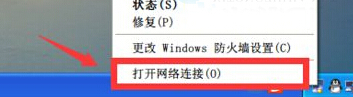
2.在弹出来的窗口中,咱们就可以看到宽带连接的图标了,咱们再次右键点击这个图标,然后选择属性。
3.在打开的属性窗口中,咱们就可以看到重拨间隔时间设置了,如下图中所示,咱们直接对这个时间进行修改,然后点击确定保存即可。
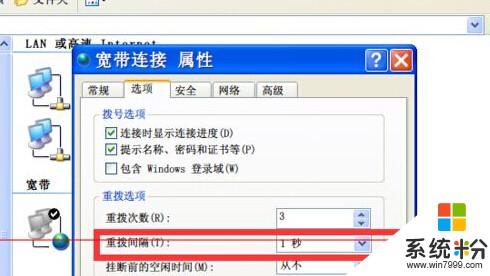
以上就是怎么修改winXP电脑断网重拨间隔时间?,修改winXP电脑断网重拨间隔时间的方法教程,希望本文中能帮您解决问题。